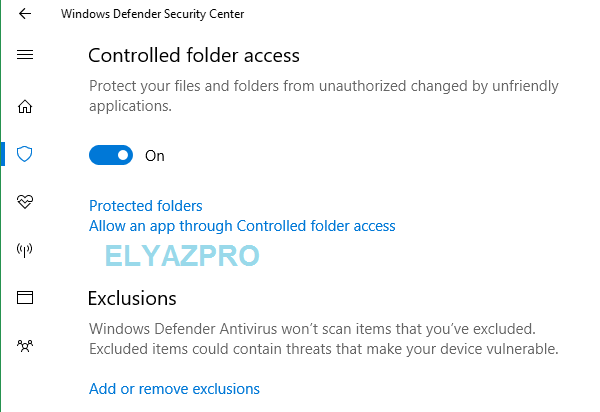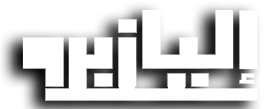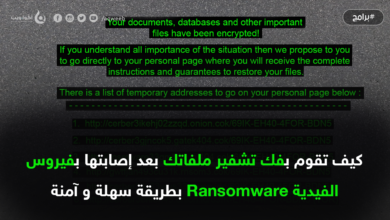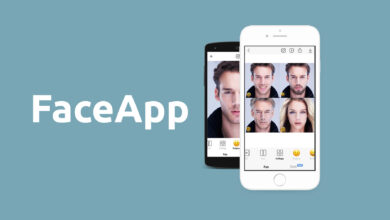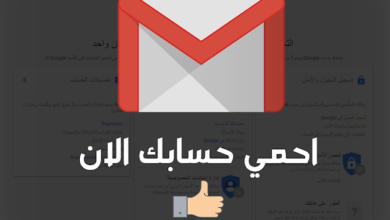طريقة حماية الملفات والمجلدات الهامة من فيروسات الفدية على ويندوز 10
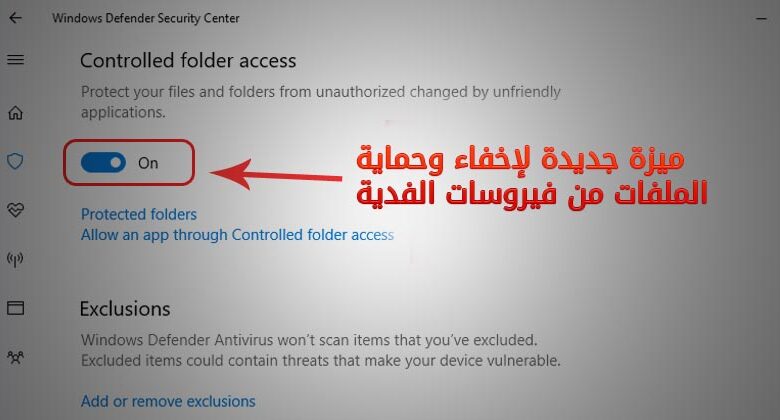
طريقة حماية الملفات والمجلدات الهامة من فيروسات الفدية على ويندوز 10
|
| طريقة حماية الملفات والمجلدات الهامة من فيروسات الفدية على ويندوز 10 |
طريقة حماية الملفات والمجلدات الهامة من فيروسات الفدية على ويندوز 10: فى الفترة الأخيرة ظهرت العديد من المشاكل وتدمير الكثير من البيانات الخاصة للمستخدمين والبنوك والشركات العالمية، يرجع السبب الى فيروسات الفدية التى تعمل على تشفير البيانات الخاصة بالمستخدمين الموجودة بداخل القرص الصلب وداخل المجلدات أيضا حيث يقومون بطلب فدية، وتكون الفدية عبارة عن مبلغ مالى يجب تسديده لكى يتم فك التشفير عن بيانتك.
خلق الهجوم الأخير العديد من الفوضى فى جميع أنحاء أوروبا والولايات المتحدة والهند، وبالتحديد مع فيروس الفدية الأخير Petya والذى لا يعتمد على تشفير بيانتك فقط بل يقوم أيضا بحذف القطاع الأول من الهارد ديسك الخاص بك.
قامت شركة مايكروسوفت قبل بضعة أيام بوضع خطط لتحقيق أعلى مستوى من الأمان على نظام الشتغيل ويندوز10 للتصدى من هجمات فيروسات الفدية, ومن أهم هذه المميزات اختيار جديد يسمى “Controlled Folder access” الذى يوجد فى ويندوز وتحديدا على اصدار 16232.
لكى تتمكن من الوصول الى هذا الخيار نقوم بالذهاب الى اعدادت الويندوز ديفندر Windows Defender والتأكد من خيار “Controlled Folder access” مفعل، هذه الميزة الجديدة ستقوم بمساعدة المستخدمين على حماية بيانتهم الهامة من التطبيقات والتهديدات الضارة.
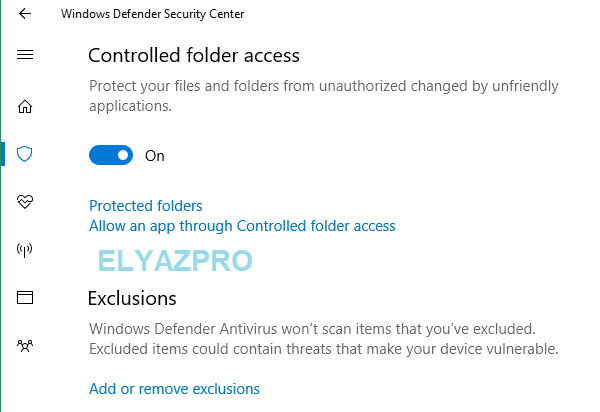
قال دون ساركار Dona Sarkar رئيس برنامج “windows insider” انه يمكنك من القيام بحماية المجلدات، وأيضا اضافة التطبيقات التى ترغب فى السماح لها بالوصول الى هذه المجلدات.
يحتاج المستخدم بفتح قائمة ابدأ “Start” ثم نقوم بفتح مركز الأمن الخاص بالويندوز ديفيندر “Windows Defender security Center” ومن تم يمكنك السماح لتطبيقات معينة من الذهاب الى المجلدات المحمية عن طريق هذه الميزة.